WPS文档审阅中的翻译功能如何运用
1、1在文本空夏珠迅白处输入一句话或一段文字,这里就引用“百度经验”的名词解释。

2、2选中该文字后,在“审阅”菜单栏下,找到“翻译”按钮,再下拉,有三个选项,分别是“翻译”、“翻译选项”、“划词翻译”。
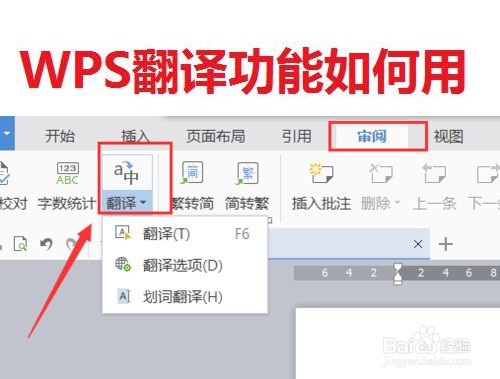
3、3点击“翻译”选项,右侧就会弹出翻译后的译文,软件默认的通常是中英互译,
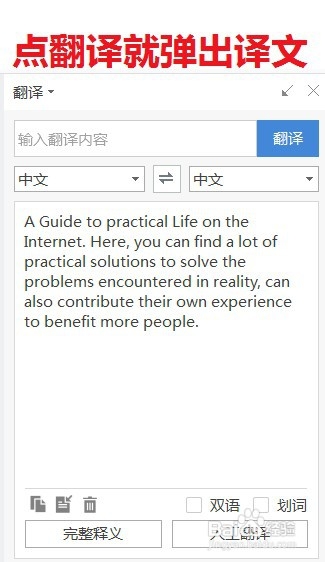
4、√选对话框下面的“双语”,率良在其方框打勾,翻译的结果便是中英文的双语,均出现在文本框里,如图。
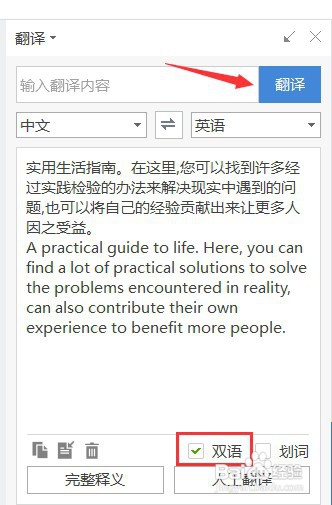
5、仔细看下这段译文,几乎是很完美的翻译,无论是用词、语法,还是主谓结芬糟构,都拿捏得恰到好处。下图是某主流软件的译文,两者对比,整体翻译水准几乎相等,除了在个别词语的侧重不同。
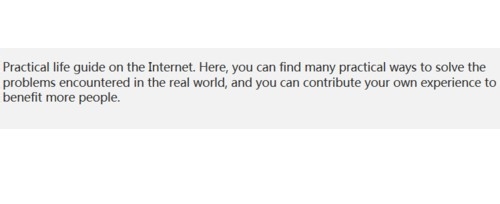
6、目前WPS可识别及可翻译的文字一共有七种(语种少是它的缺陷,但翻译水准好),分别是“中文”、“英语”、“日语”、“韩语”、“法语”、“德语”、“西班牙”。
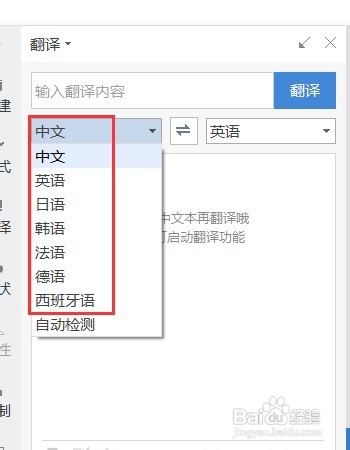
声明:本网站引用、摘录或转载内容仅供网站访问者交流或参考,不代表本站立场,如存在版权或非法内容,请联系站长删除,联系邮箱:site.kefu@qq.com。
阅读量:118
阅读量:124
阅读量:75
阅读量:121
阅读量:34